Pengguna Galaxy Note20 mampu mengintegrasikan layar smartphone untuk terkoneksi langsung ke laptop, bahkan yang berbeda sistem operasi. Para pengguna bisa menghubungkan smartphone langsung mereka dengan komputer pribadi, seperti laptop yang ditenagai sistem operasi Windows 10 dengan mulus selayaknya mengoperasikan smartphone langsung dari layar laptop.
Pengguna tidak hanya dapat mengirim pesan, mengelola pemberitahuan atau melakukan sinkronisasi foto maupun video dari galeri smartphone mereka. Melainkan juga pengguna dapat melakukan dan menerima panggilan dari komputer pribadi mereka secara langsung. Begini cara Samsung menghadirkan kecanggihan sinkronisasi dua perangkat dalam satu layar melalui Galaxy Note20.
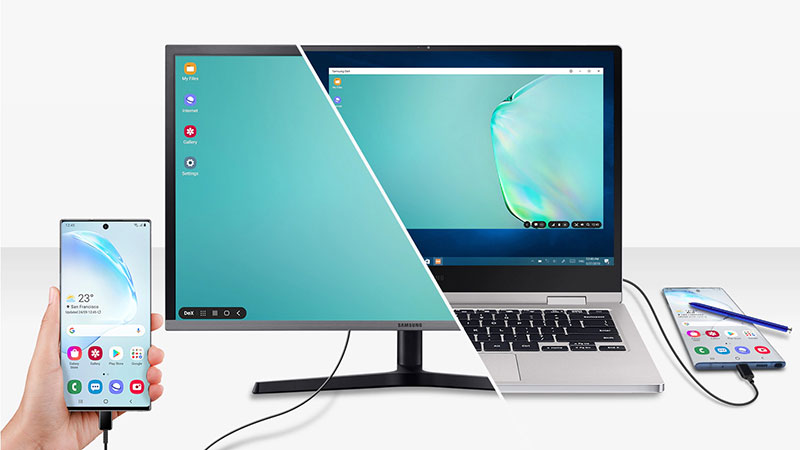
Hal pertama yang bisa Anda lakukan adalah memasang aplikasi ‘Your Phone’ dari toko aplikasi layanan Microsoft Store yang bisa di download langsung ke komputer Anda. Selesai memasang aplikasi tersebut, Anda bisa melakukan pengaturan untuk sinkronisasi dengan Samsung Galaxy Note20 langsung. Pastikan bahwa perangkat tersambung dalam satu jaringan yang sama.
Pada langkah selanjutnya, Anda bisa memasang aplikasi atau mengakses fitur ‘Link to Windows’ yang bisa di akses dengan cara cepat di Quick Panel. Caranya? Anda bisa melakukan swipe dari layar bawah ke atas smartphone. Atau, cara mudah lainnya adalah mengakses dari menu pengaturan kemudian ‘Advanced features’ atau menu lanjutan kemudian melakukan akses link to windows.
Setelah sistem merespon, maka menu layar akan menampilan akses laman login untuk Anda memasukkan nama atau akun Microsoft. Jika sudah memilikinya, Anda bisa memasukan ‘user name’ di dalamnya. Hanya yang perlu menjadi perhatian adalah pastikan bahwa nama akun Microsoft yang digunakan di komputer dan Galaxy Note20 harus sama.
Langkah selanjutnya adalah memberikan izin aplikasi untuk mengakses ke sistem, klik menu ‘My PC is Ready’ dan menu ini akan juga tampil di layar dengan notifikasi ‘Your Phone is already on your Computer’. Menandakan bahwa kedua perangkat sudah siap tersambung dengan baik dan siap bekerja dalam satu sistem.
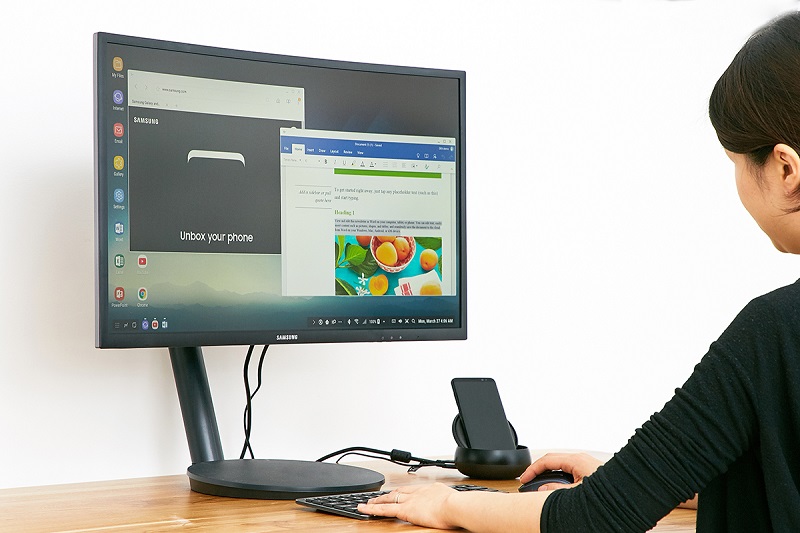
Dalam smartphone Galaxy Note20 pesan ketersambungan atau laptop dan smartphone sudah tersambung, akan muncul dalam pengaturan Link to Windows yang terpampang langsung dalam layar sebagai notifikasi atau pemberitahuan.
Jika hal ini sudah ada dan Anda melihatnya, komputer atau laptop berbasis Windows 10 Anda sudah tersambung dengan baik oleh Samsung Galaxy Note20. Akses semua menu yang tampila dalam layar notebook Anda yang dipampang dalam bentuk smartphone, silahkan buka ‘Your Phone’ di komputer anda dan akses foto, screenshot, percakapan teks, dan pemberitahuan terbaru tentang email, teks, dan lakukan saja panggilan masuk langsung.



-80x70.jpg)


-80x70.jpg)


















